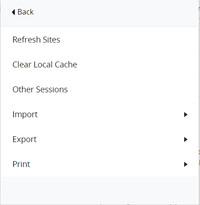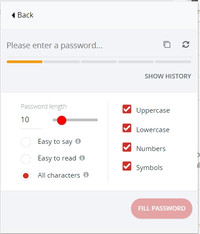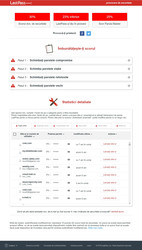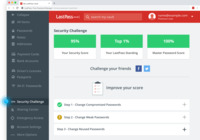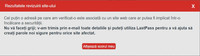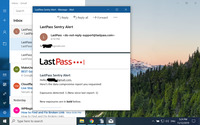Ca administrator de parole, prima prioritate declarată este protejarea datelor personale. LastPass a fost creat astfel încât să nu dețină cheia contului tău. Folosește o criptare care asigură securitatea completă în cloud. Vei crea un cont de administrator de parole cu o adresă de e-mail și o parolă principală pentru a genera local o cheie de criptare unică. Datele sunt criptate și decriptate la nivelul dispozitivului. Datele stocate în seif sunt păstrate în secret, chiar și de LastPass. Parola principală și tastele utilizate pentru criptarea și decriptarea datelor nu sunt trimise niciodată pe serverele LastPass și niciodată nu sunt accesibile de LastPass. Autentificarea multifactorială aduce un plus de securitate contului LastPass, necesitând un al doilea pas de conectare înainte de autorizarea accesului la seif. Pe scurt sunt descrise etapele ce pot fi parcurse, opțional sau nu, în folosirea managerului de parole LastPass. După ce descărcați extensia LastPas : 1. Obțineți extensia pentru browser a managerului de parole LastPass. Instalați extensia în browser pentru salvarea și accesarea parolelor. Ca administrator de parole, prima prioritate declarată este protejarea datelor personale. LastPass a fost creat astfel încât să nu dețină cheia contului tău. Folosește o criptare care asigură securitatea completă în cloud. Vei crea un cont de administrator de parole cu o adresă de e-mail și o parolă principală pentru a genera local o cheie de criptare unică. Datele sunt criptate și decriptate la nivelul dispozitivului. Datele stocate în seif sunt păstrate în secret, chiar și de LastPass. Parola principală și tastele utilizate pentru criptarea și decriptarea datelor nu sunt trimise niciodată pe serverele LastPass și niciodată nu sunt accesibile de LastPass. Autentificarea multifactorială aduce un plus de securitate contului LastPass, necesitând un al doilea pas de conectare înainte de autorizarea accesului la seif. Pe scurt sunt descrise etapele ce pot fi parcurse, opțional sau nu, în folosirea managerului de parole LastPass. După ce descărcați extensia LastPas : 1. Obțineți extensia pentru browser a managerului de parole LastPass. Instalați extensia în browser pentru salvarea și accesarea parolelor.  2. Creați o parolă puternică de master. 3. Explorați seiful managerului de parole LastPass. 2. Creați o parolă puternică de master. 3. Explorați seiful managerului de parole LastPass.
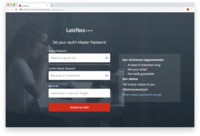 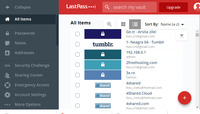 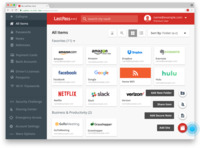
În seif puteți adăuga, vizualiza și gestiona articolele pe care le-ați salvat în LastPass. Dintre câteva le menționez în continuare mai jos. Adăugați site-uri. Începeți să completați secțiunea de parolă. Avem mai multe modalități de a adăuga site-uri: permiteți LastPass să salveze site-uri pe măsură ce vă conectați, să importați site-uri de pe e-mail, să importați / încărcați de la un alt manager de parole și multe altele. Faceți fiecare parolă diferită. Generatorul de parole încorporat va crea parole lungi, aleatorii, care vă protejează de a fi atacat de hackeri. Puteți accesa generatorul de parole prin derularea extensiei sau, folosind pictograma câmpului de intrare. Completează fiecare parolă. LastPass vă completează autentificările atunci când vă conectați la site-ul apelat. Astfel nu e necesar să memorezi vreo parolă. Căutați pictogramele câmpului de introducere Completează fiecare parolă. LastPass vă completează autentificările atunci când vă conectați la site-ul apelat. Astfel nu e necesar să memorezi vreo parolă. Căutați pictogramele câmpului de introducere  pentru a vă ajuta să completați informațiile. Luați parolele peste tot Puteți utiliza gratuit managerul de parole personale al LastPass pe orice dispozitiv, gratuit. Tot ceea ce adăugați în LastPass este sincronizat automat, astfel încât parolele dvs. sunt disponibile oriunde aveți nevoie de ele. Păstrați înregistrări digitale Adăugați note pentru carduri de asigurare, abonamente, rețete, parole Wi-Fi ... toate cotele și finalurile. LastPass le menține organizate și în siguranță. Profiluri pentru cumpărături online Creați un profil pentru fiecare carte de credit și adresă, astfel încât să faceți o achiziție sunt doar câteva clicuri - nu este necesară tastarea. Partajează parolele în siguranță Plătiți facturile împreună cu soția? Trimiteți parole criptate altor persoane, sincronizați ușor modificările și eliminați accesul atunci când au terminat. Verificați parolele Utilizați LastPass Security Challenge pentru a găsi parole slabe, duplicate, vechi și vulnerabile, care ar putea apărea în seif și să le actualizați pentru a îmbunătăți securitatea conturilor. pentru a vă ajuta să completați informațiile. Luați parolele peste tot Puteți utiliza gratuit managerul de parole personale al LastPass pe orice dispozitiv, gratuit. Tot ceea ce adăugați în LastPass este sincronizat automat, astfel încât parolele dvs. sunt disponibile oriunde aveți nevoie de ele. Păstrați înregistrări digitale Adăugați note pentru carduri de asigurare, abonamente, rețete, parole Wi-Fi ... toate cotele și finalurile. LastPass le menține organizate și în siguranță. Profiluri pentru cumpărături online Creați un profil pentru fiecare carte de credit și adresă, astfel încât să faceți o achiziție sunt doar câteva clicuri - nu este necesară tastarea. Partajează parolele în siguranță Plătiți facturile împreună cu soția? Trimiteți parole criptate altor persoane, sincronizați ușor modificările și eliminați accesul atunci când au terminat. Verificați parolele Utilizați LastPass Security Challenge pentru a găsi parole slabe, duplicate, vechi și vulnerabile, care ar putea apărea în seif și să le actualizați pentru a îmbunătăți securitatea conturilor.
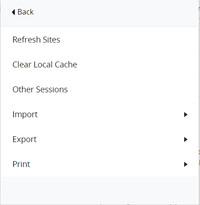 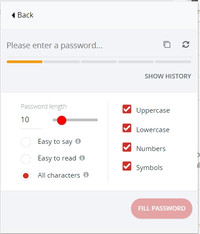 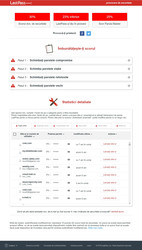
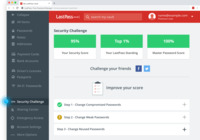 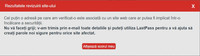 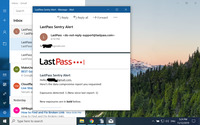
Am folosit dintre funcțiile enumerate mai sus: Crearea și modificarea repetată a master password, crearea unui seif care cuprinde parolele adreselor de e- mail, site-urilor de cloud, site-urilor la care sunt abonat, parolele înregistrate cu ocazia instalării unor soft- uri (inclusiv browsere). Vezi și următoarele surse:
Cum funcționează LastPass:
Cum creați o parolă puternică de master:
Crearea unei parole puternice:
Despre autentificarea cu doi factori:
Noțiuni introductive cu LastPass:
LastPass... :
|


 2. Creați o parolă puternică de master. 3. Explorați seiful managerului de parole LastPass.
2. Creați o parolă puternică de master. 3. Explorați seiful managerului de parole LastPass.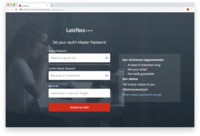
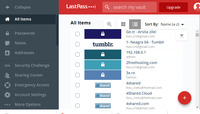
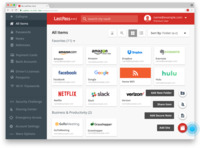
 Completează fiecare parolă. LastPass vă completează autentificările atunci când vă conectați la site-ul apelat. Astfel nu e necesar să memorezi vreo parolă. Căutați pictogramele câmpului de introducere
Completează fiecare parolă. LastPass vă completează autentificările atunci când vă conectați la site-ul apelat. Astfel nu e necesar să memorezi vreo parolă. Căutați pictogramele câmpului de introducere